Microsoft sẽ tung ra phiên bản Microsoft Edge hoàn toàn mới dựa trên Chromium cho Windows 10, Windows 7, Windows 8.1 và macOS vào mùa thu này. Và bạn có thể cài đặt Edge beta dựa trên Chromium ngay bây giờ. Vì nó dựa trên code Chromium mã nguồn mở của Google, nên bạn sẽ tìm thấy nhiều điểm tương đồng giữa phiên bản này với Chrome.
Một trong những tính năng thú vị mà phiên bản này bao gồm là khả năng stream hoặc truyền media vào Google Chromecast. Điều này cho phép bạn gửi media từ trình duyệt đến màn hình thứ hai. Đây là cách để thực hiện điều đó.
Truyền media từ Microsoft Edge
Để bắt đầu, hãy đến trang có nội dung media bạn muốn truyền qua màn hình lớn. Sau đó nhấp vào nút Menu và chọn More Tools > Cast Media to Device.
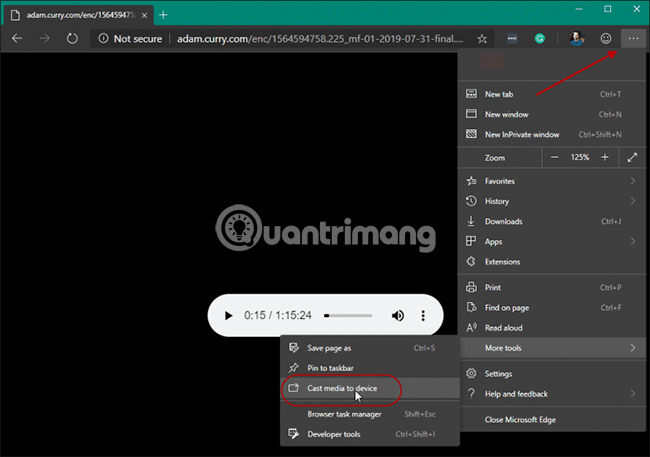
Bước đó sẽ thêm một nút Cast vào góc trên bên phải của trình duyệt. Nếu là một người xem YouTube thường xuyên, bạn sẽ thấy nút này rất quen thuộc. “Cast tab” sẽ tìm thấy tất cả các thiết bị Chromecast trên mạng của bạn. Và bạn có thể chọn thiết bị nào mình muốn truyền nội dung media đến.
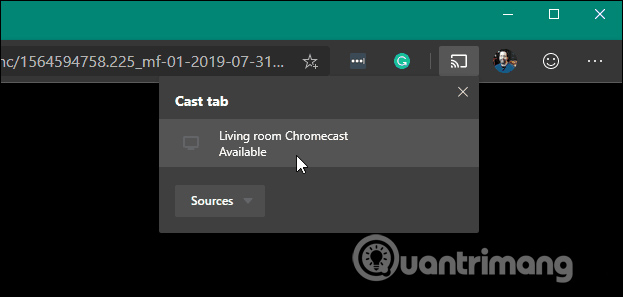
Âm thanh hoặc video trên trang sẽ bắt đầu phát trên bất kỳ thiết bị nào bạn truyền đến. Để dừng việc truyền media, nhấp lại vào nút Cast và sau đó chọn Stop Casting từ menu.
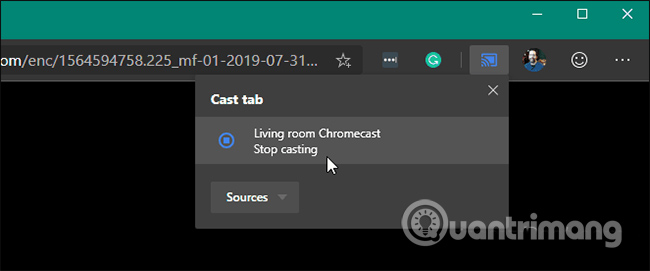
Một điểm nữa cần lưu ý là tính năng truyền không chỉ dành cho âm thanh và video. Bạn có thể sử dụng tính năng này để truyền màn hình trình duyệt tới màn hình thứ hai với Chromecast được kết nối. Điều đó rất hữu ích khi bạn đang sử dụng Office Online và muốn hiển thị bài thuyết trình PowerPoint trên màn hình thứ hai chẳng hạn.
Nếu vẫn đang chạy bản gốc hoặc phiên bản cũ, bạn cũng có thể truyền media từ Edge đó. Phiên bản mới của Edge được cải tiến hơn nhiều so với Edge ban đầu, phát hành cùng với Windows 10 năm 2015. Phiên bản này thật sự đáng để thử và tìm hiểu sâu hơn.
Chúc bạn thực hiện thành công!
 Công nghệ
Công nghệ  AI
AI  Windows
Windows  iPhone
iPhone  Android
Android  Học IT
Học IT  Download
Download  Tiện ích
Tiện ích  Khoa học
Khoa học  Game
Game  Làng CN
Làng CN  Ứng dụng
Ứng dụng 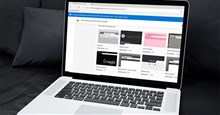


















 Linux
Linux  Đồng hồ thông minh
Đồng hồ thông minh  macOS
macOS  Chụp ảnh - Quay phim
Chụp ảnh - Quay phim  Thủ thuật SEO
Thủ thuật SEO  Phần cứng
Phần cứng  Kiến thức cơ bản
Kiến thức cơ bản  Lập trình
Lập trình  Dịch vụ công trực tuyến
Dịch vụ công trực tuyến  Dịch vụ nhà mạng
Dịch vụ nhà mạng  Quiz công nghệ
Quiz công nghệ  Microsoft Word 2016
Microsoft Word 2016  Microsoft Word 2013
Microsoft Word 2013  Microsoft Word 2007
Microsoft Word 2007  Microsoft Excel 2019
Microsoft Excel 2019  Microsoft Excel 2016
Microsoft Excel 2016  Microsoft PowerPoint 2019
Microsoft PowerPoint 2019  Google Sheets
Google Sheets  Học Photoshop
Học Photoshop  Lập trình Scratch
Lập trình Scratch  Bootstrap
Bootstrap  Năng suất
Năng suất  Game - Trò chơi
Game - Trò chơi  Hệ thống
Hệ thống  Thiết kế & Đồ họa
Thiết kế & Đồ họa  Internet
Internet  Bảo mật, Antivirus
Bảo mật, Antivirus  Doanh nghiệp
Doanh nghiệp  Ảnh & Video
Ảnh & Video  Giải trí & Âm nhạc
Giải trí & Âm nhạc  Mạng xã hội
Mạng xã hội  Lập trình
Lập trình  Giáo dục - Học tập
Giáo dục - Học tập  Lối sống
Lối sống  Tài chính & Mua sắm
Tài chính & Mua sắm  AI Trí tuệ nhân tạo
AI Trí tuệ nhân tạo  ChatGPT
ChatGPT  Gemini
Gemini  Điện máy
Điện máy  Tivi
Tivi  Tủ lạnh
Tủ lạnh  Điều hòa
Điều hòa  Máy giặt
Máy giặt  Cuộc sống
Cuộc sống  TOP
TOP  Kỹ năng
Kỹ năng  Món ngon mỗi ngày
Món ngon mỗi ngày  Nuôi dạy con
Nuôi dạy con  Mẹo vặt
Mẹo vặt  Phim ảnh, Truyện
Phim ảnh, Truyện  Làm đẹp
Làm đẹp  DIY - Handmade
DIY - Handmade  Du lịch
Du lịch  Quà tặng
Quà tặng  Giải trí
Giải trí  Là gì?
Là gì?  Nhà đẹp
Nhà đẹp  Giáng sinh - Noel
Giáng sinh - Noel  Hướng dẫn
Hướng dẫn  Ô tô, Xe máy
Ô tô, Xe máy  Tấn công mạng
Tấn công mạng  Chuyện công nghệ
Chuyện công nghệ  Công nghệ mới
Công nghệ mới  Trí tuệ Thiên tài
Trí tuệ Thiên tài